IPhone ou iPad: Tela Aparece Muito Grande ou Ampliada Demais

Resolva um problema onde a tela do Apple iPhone ou iPad aparece ampliada e é muito grande para usar devido ao problema do iPhone preso na ampliação.
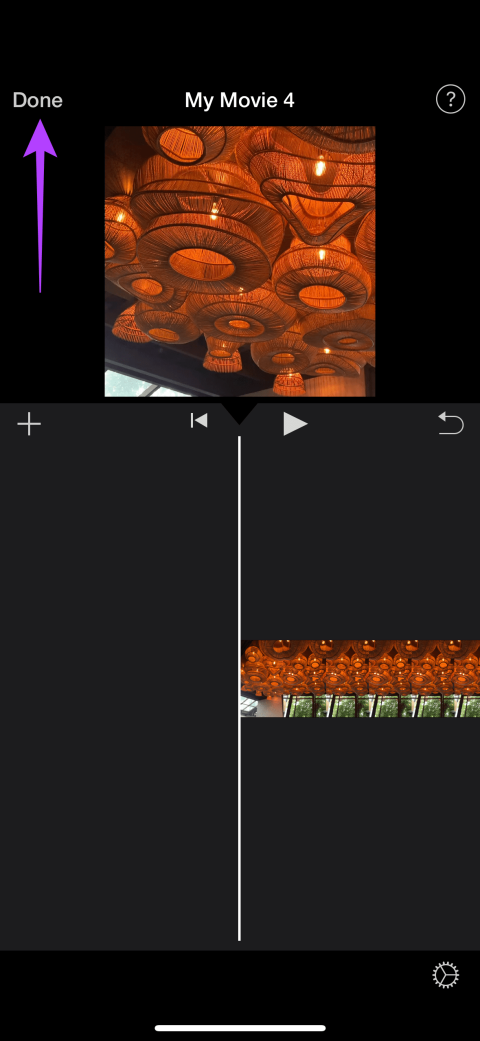
Dicas rápidas
Você pode reduzir o tamanho de um vídeo no editor de vídeo integrado do iPhone , o iMovie. Veja como.
Passo 1: Abra o iMovie . Toque em Filme e selecione o vídeo que deseja compactar. Em seguida, toque em Concluído .
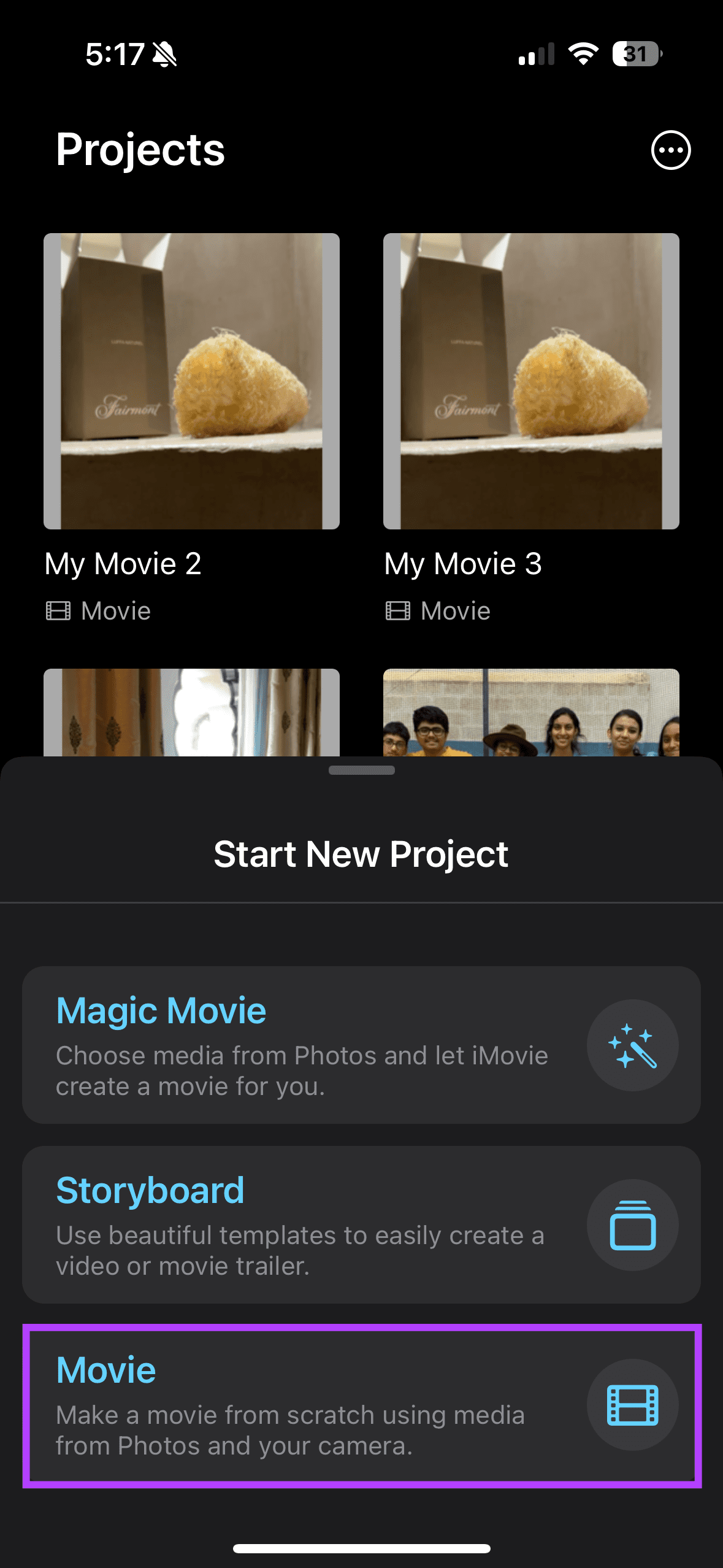
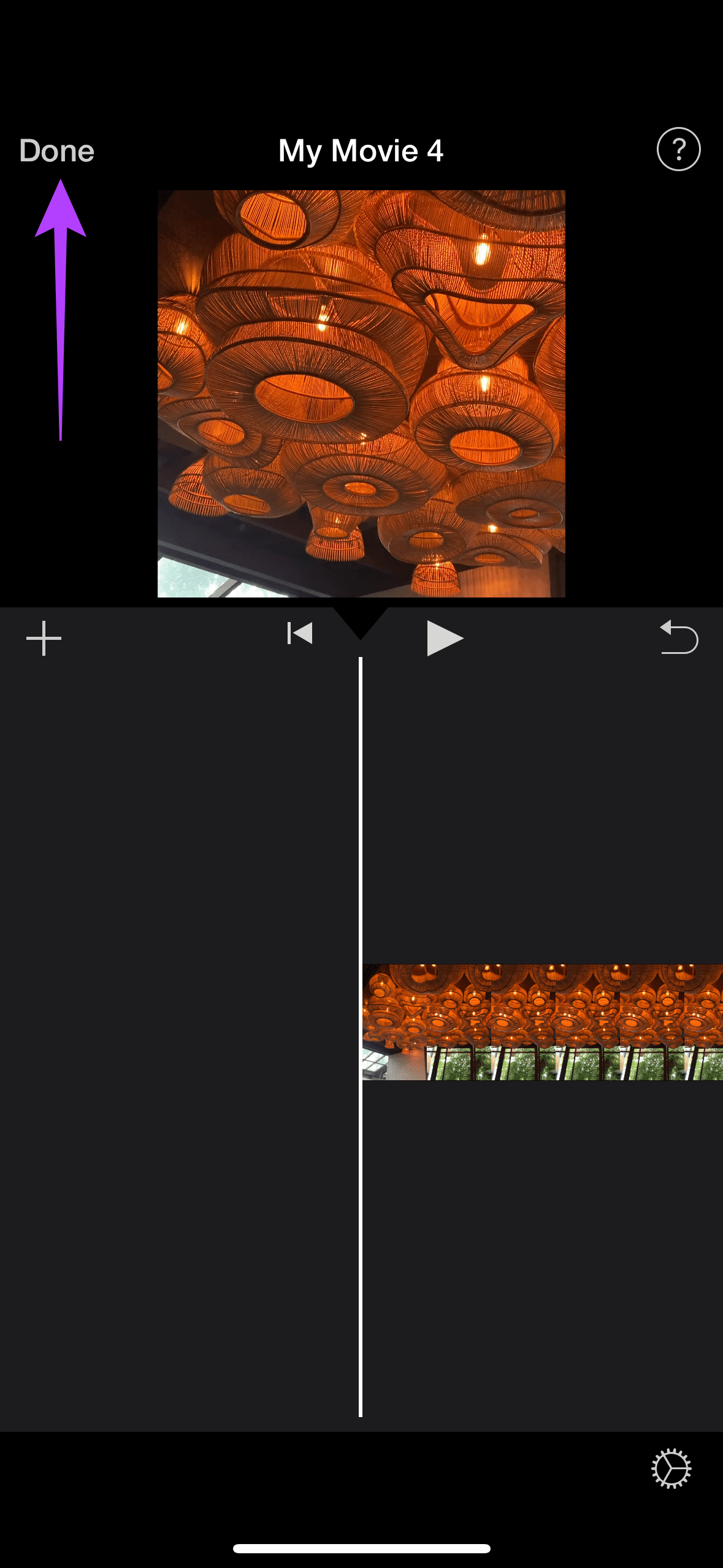
Passo 2: Clique no ícone de compartilhamento na parte inferior da página e selecione Compartilhar vídeo .
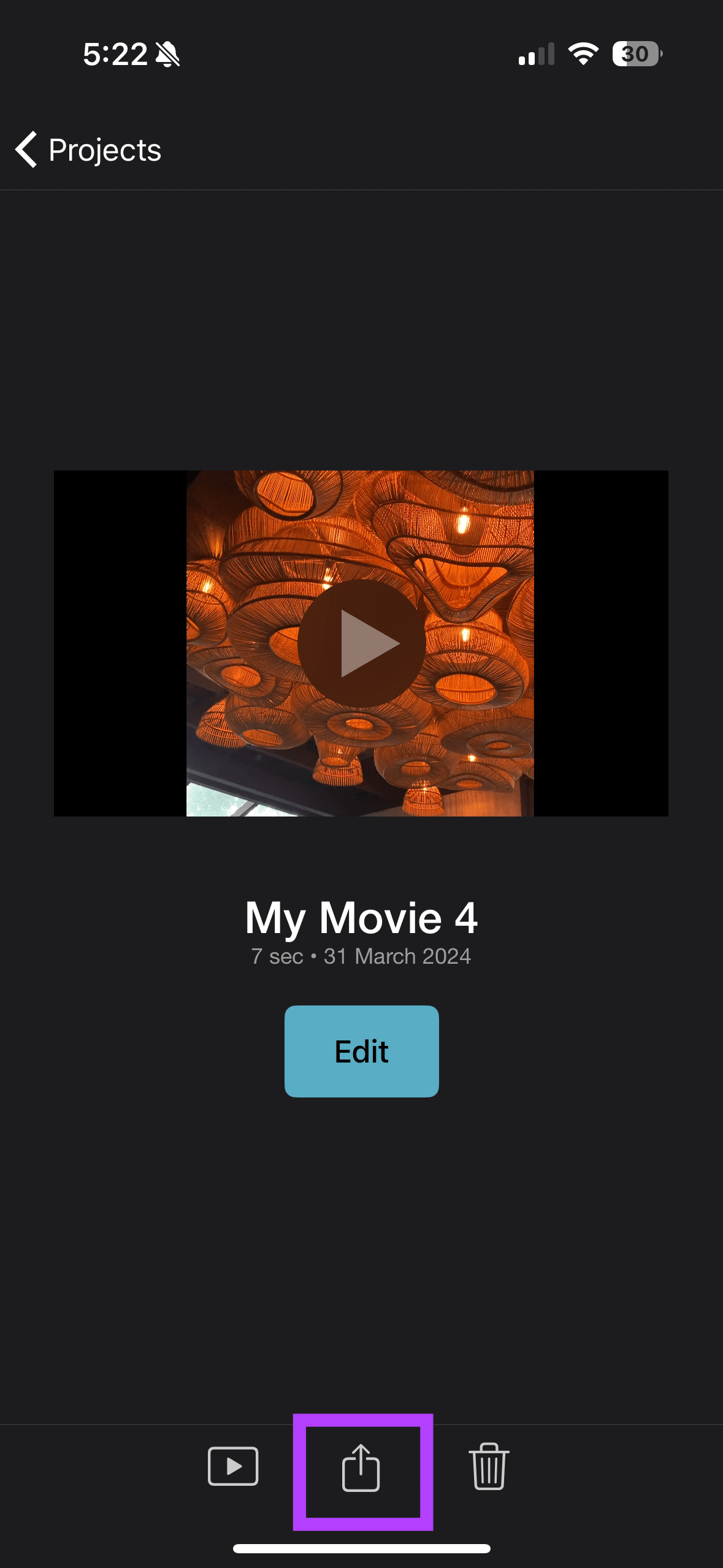
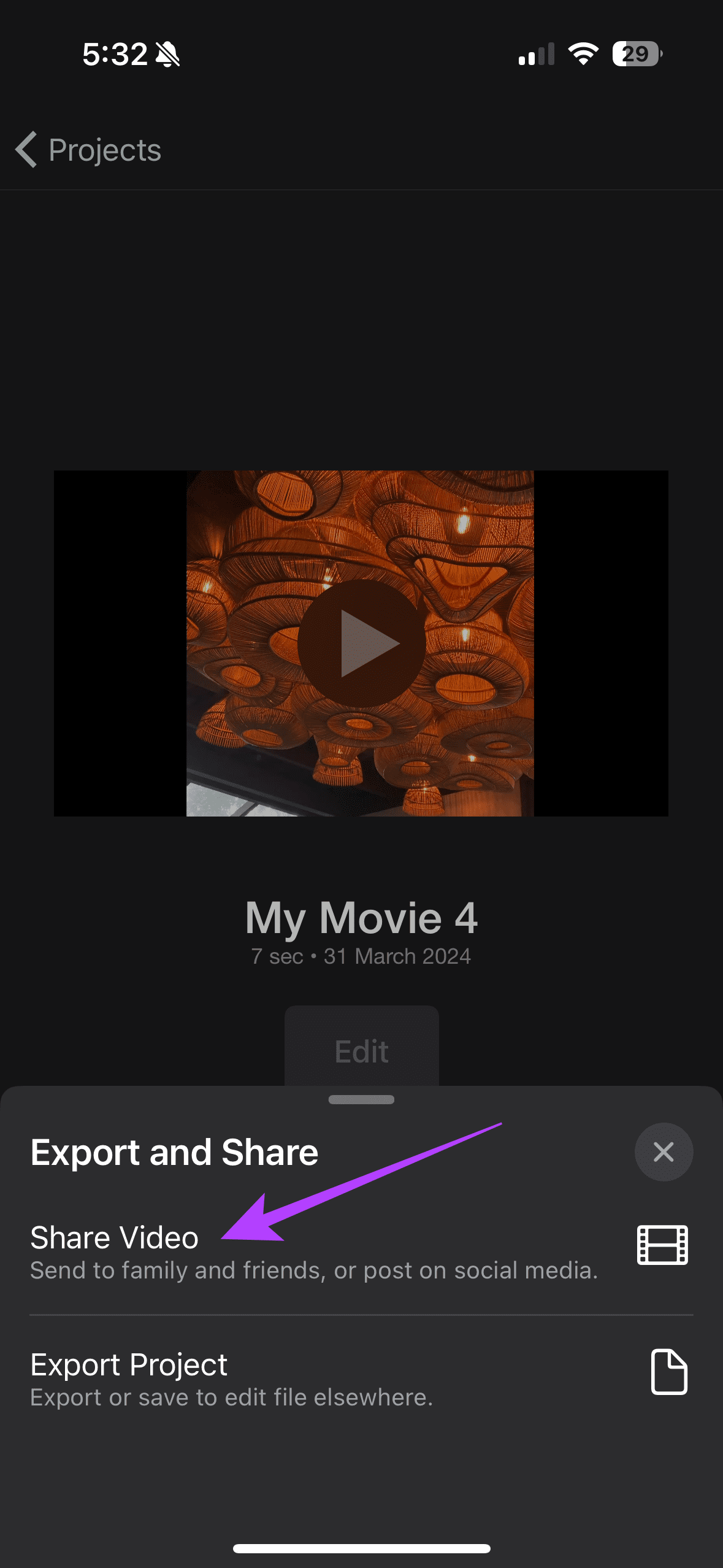
Etapa 3: Escolha Opções . Em seguida, selecione a resolução com base no tamanho do seu vídeo.
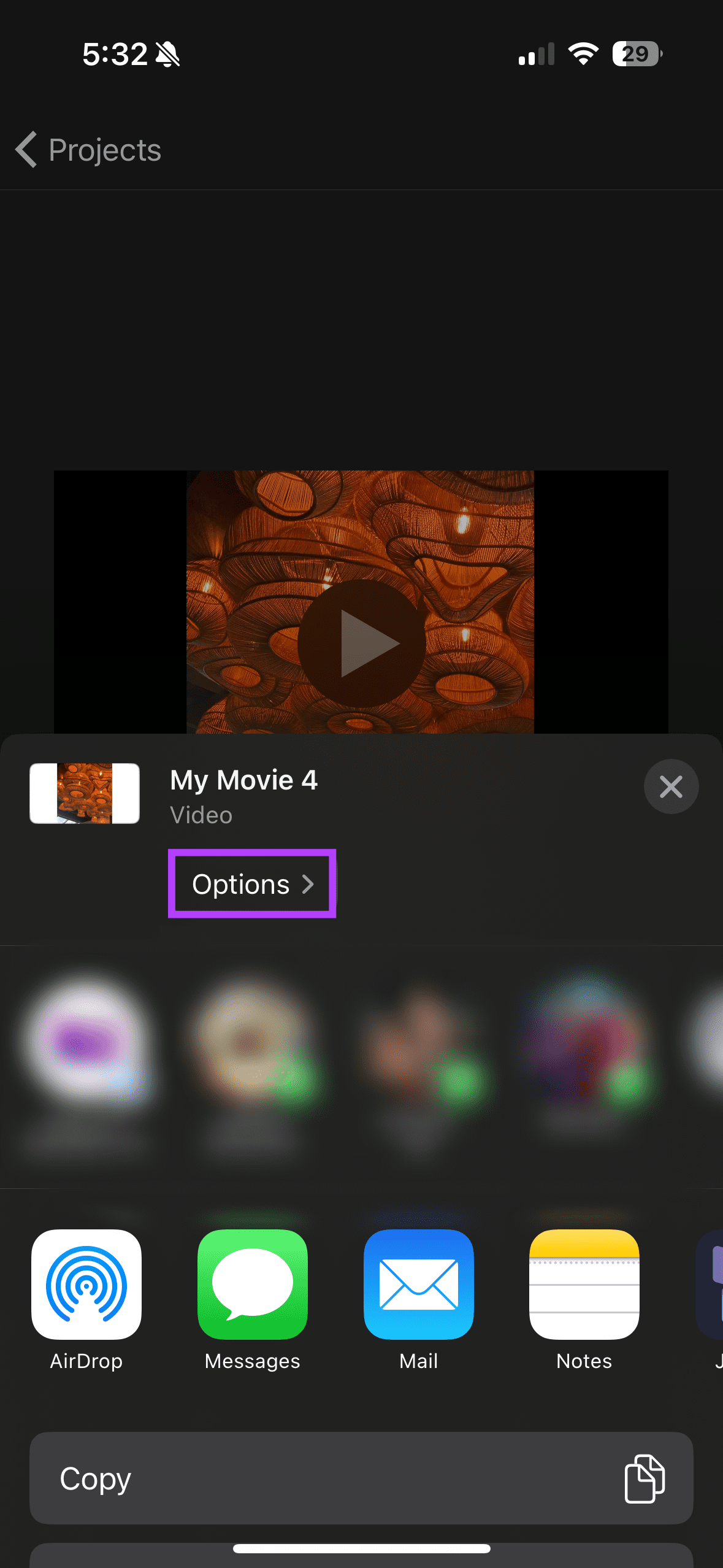
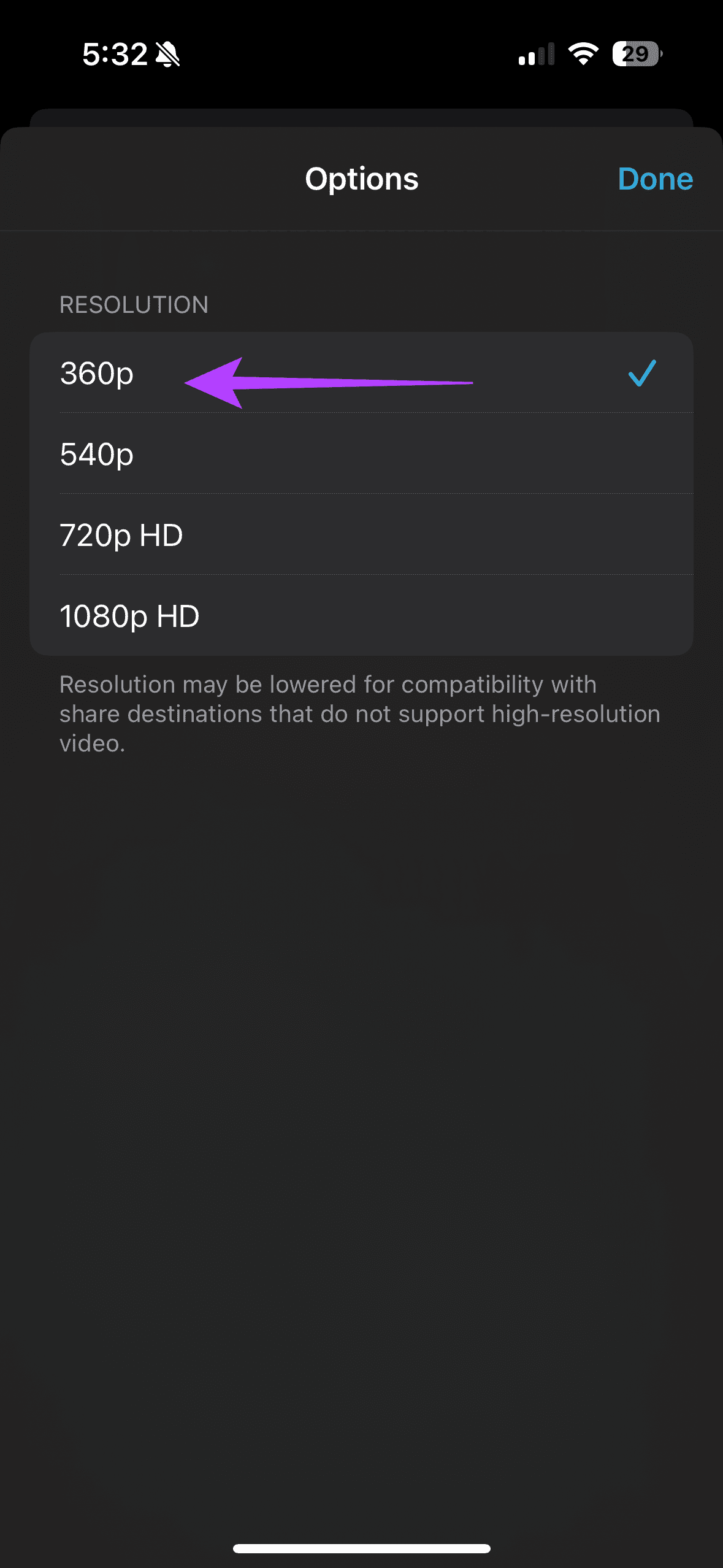
Você pode usar aplicativos de terceiros, como o Video Compressor, para compactar vídeos da seguinte maneira.
Baixe o aplicativo Video Compressor na App Store. Feito isso, abra o aplicativo e selecione o vídeo que deseja compactar. Em seguida, toque em Compactar . Agora, selecione um tamanho desejável no pop-up Ajustar tamanho do vídeo .
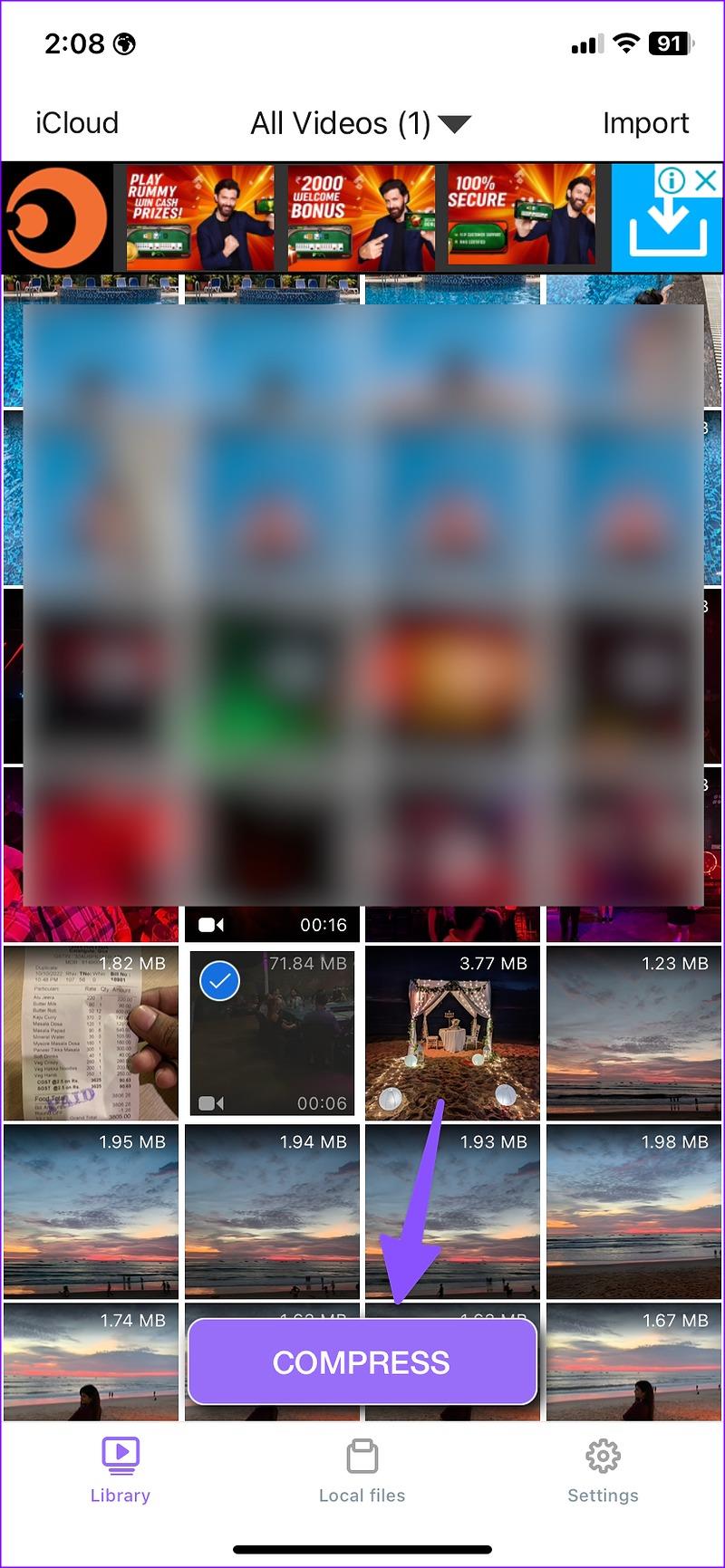
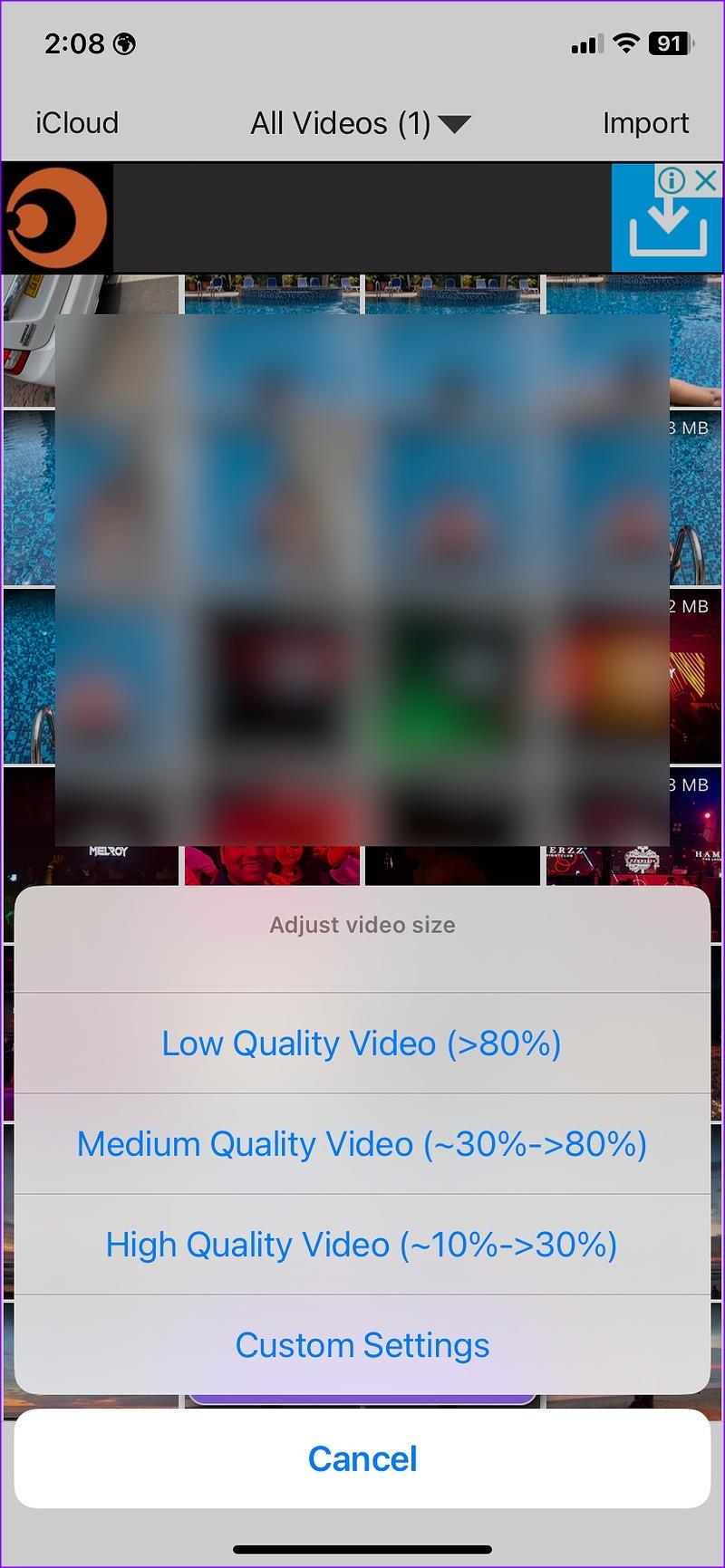
Você pode então exportá-lo para obter um vídeo compactado.
Você pode ajustar a configuração de qualidade de upload e salvar vídeos compactados facilmente no Google Fotos. Siga os passos abaixo.
Passo 1 : Baixe e faça login no Google Fotos .
Passo 2 : Toque na foto do seu perfil no canto superior direito e selecione a opção Backup desativado .
Etapa 3 : Em seguida, selecione Economia de armazenamento > Confirmar .
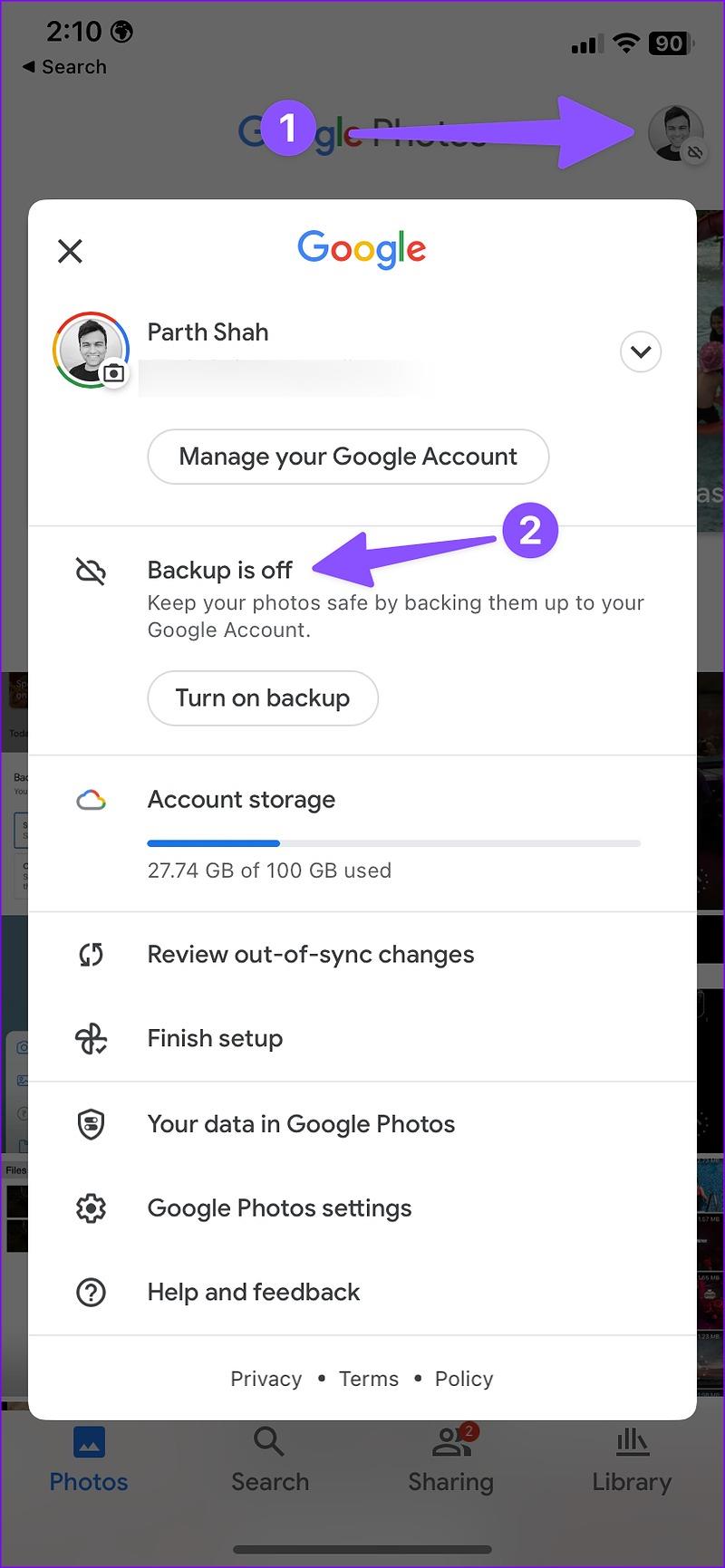
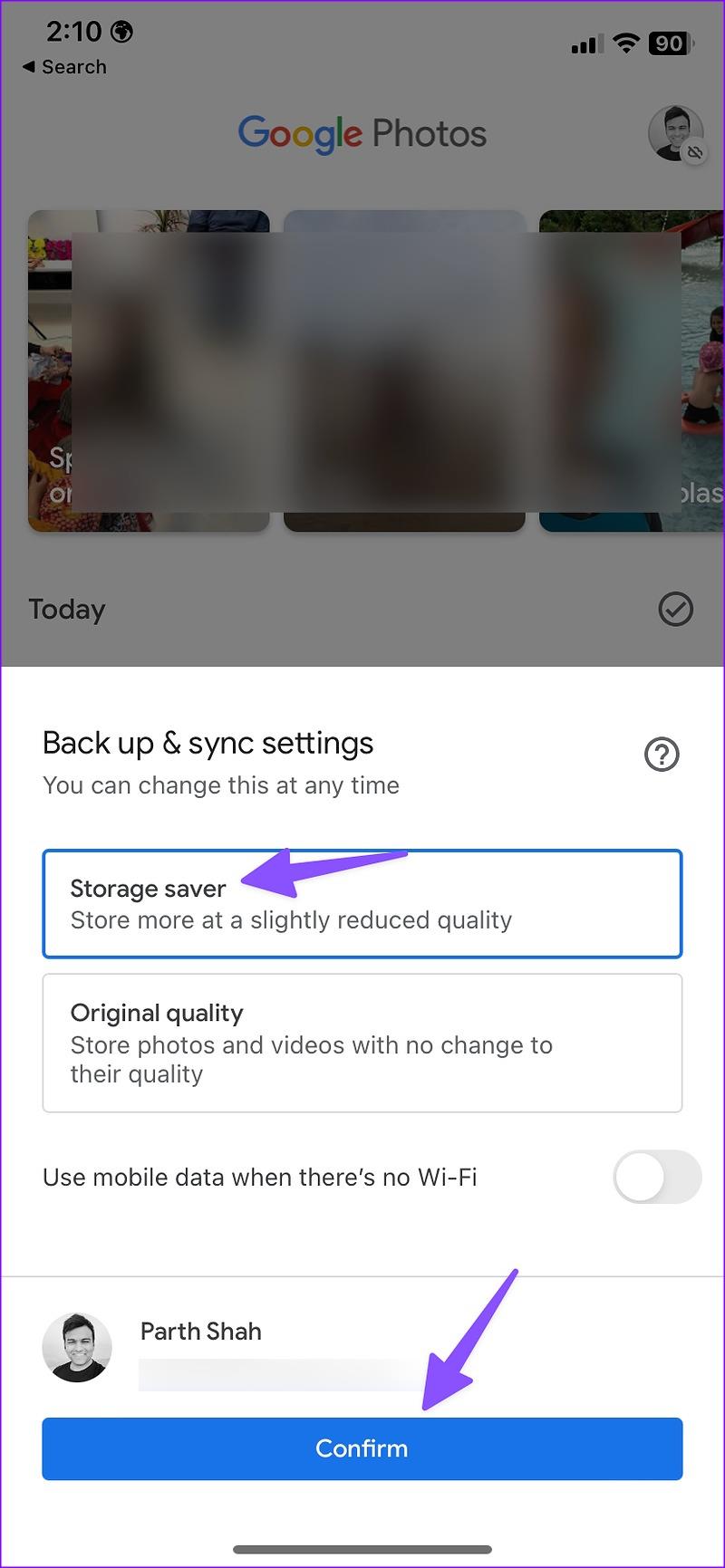
Após a conclusão do processo de upload, acesse o arquivo de vídeo compactado em todos os seus dispositivos (via Google Fotos).
O WhatsApp reduz a resolução e, com isso, o tamanho dos vídeos compartilhados é compactado automaticamente. Você pode criar um grupo do WhatsApp consigo mesmo e compartilhar vídeos no mesmo grupo para reduzir o tamanho do vídeo.
Passo 1: Abra o WhatsApp no seu iPhone e selecione seu grupo pessoal .
Passo 2: Toque no ícone + no canto inferior esquerdo e selecione Biblioteca de fotos e vídeos .
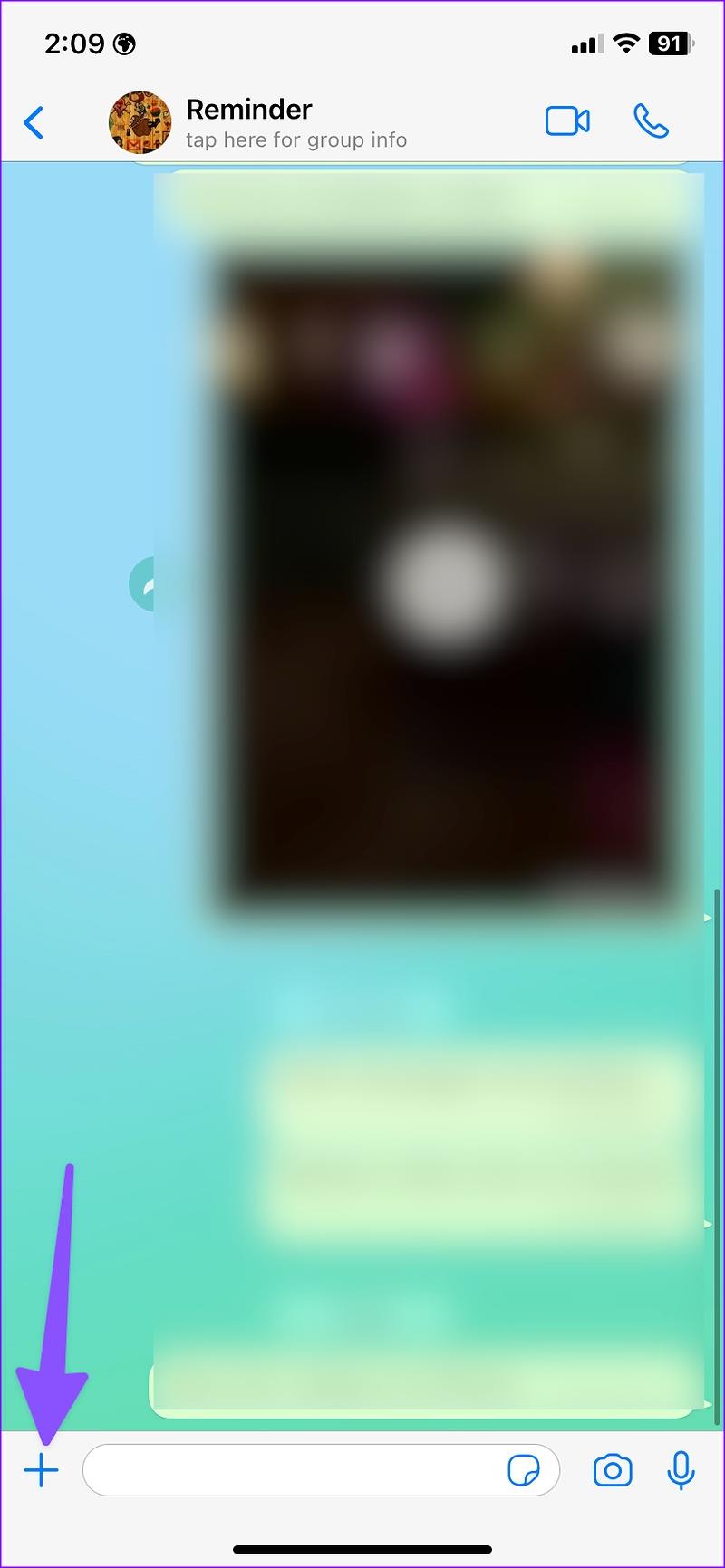
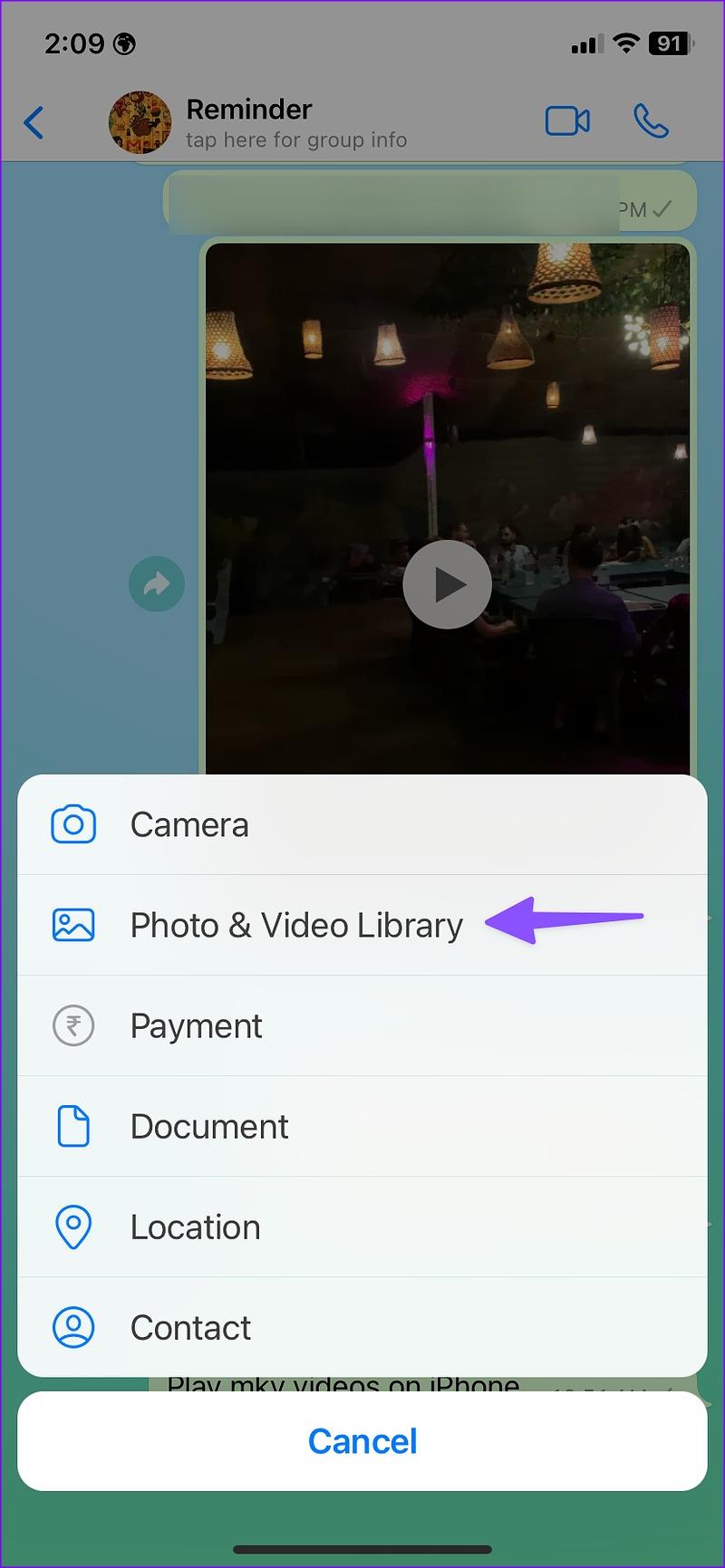
Passo 3: Selecione o vídeo que deseja compactar e envie para você mesmo. Abra o vídeo na conversa do WhatsApp. Toque no botão de compartilhamento. Você pode selecionar Salvar .
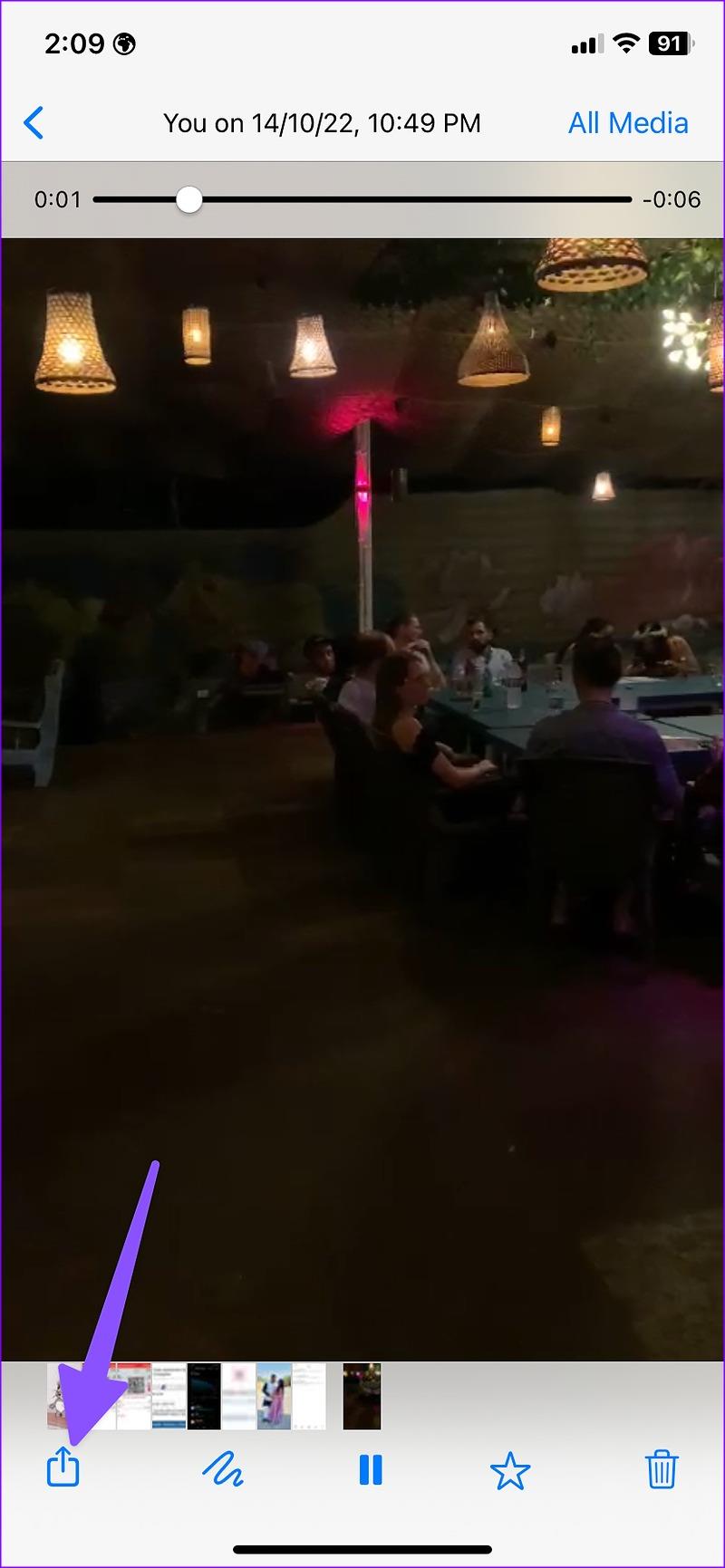
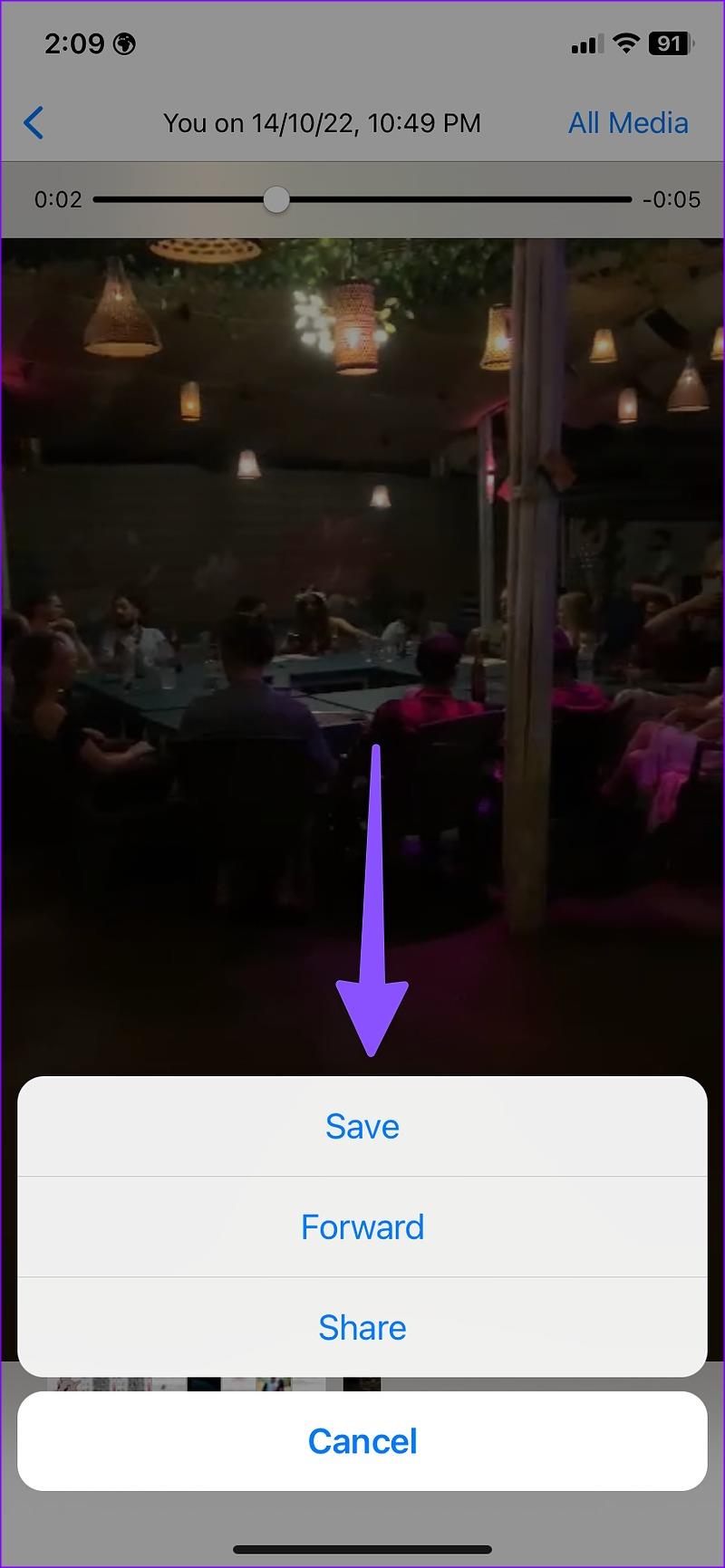
Você pode garantir que seu iPhone grave vídeos em resolução mais baixa para se livrar do esforço de reduzir o tamanho de um vídeo depois de filmado. Afinal, resolução mais baixa significa tamanho menor do vídeo.
Para fazer isso, abra Configurações > Câmera . Toque em Gravar vídeo > selecione 720p HD a 30 fps .
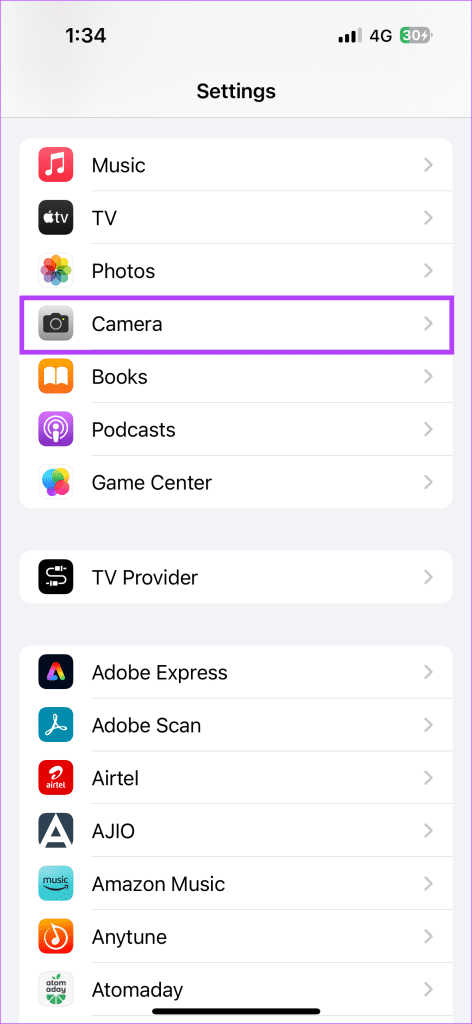
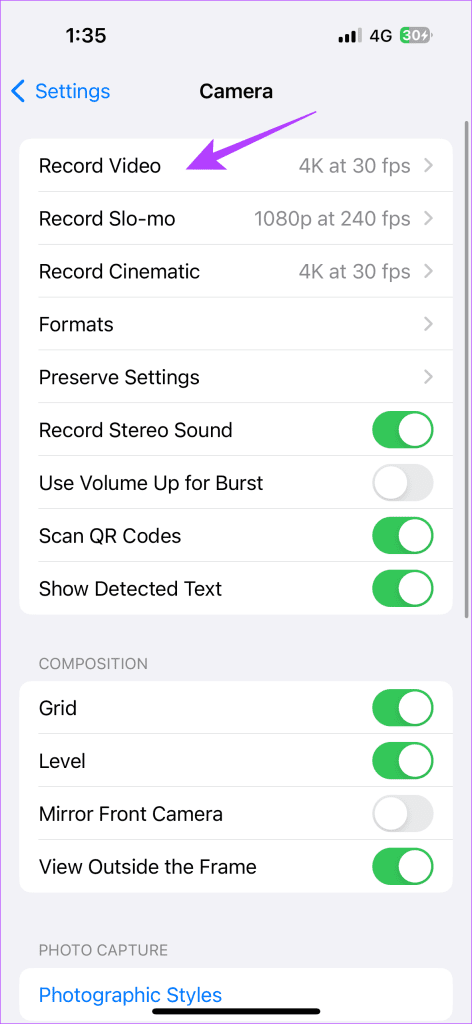
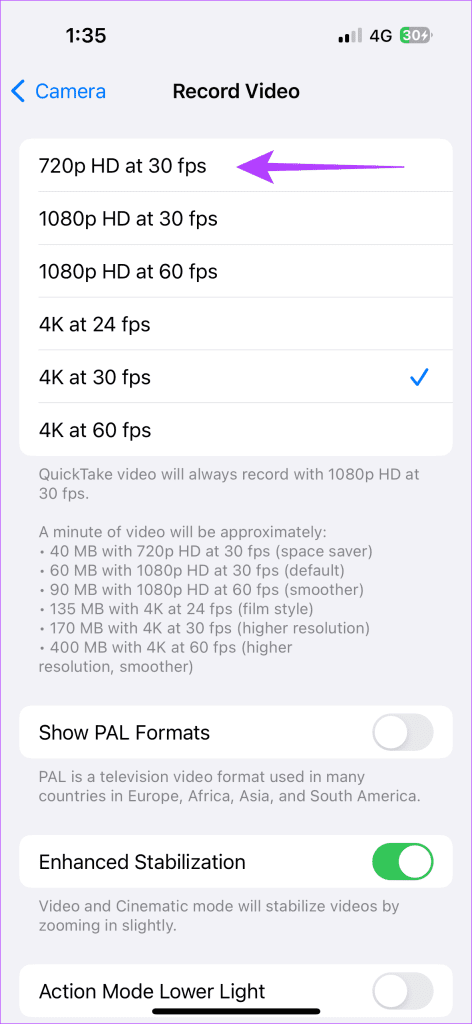
Resolva um problema onde a tela do Apple iPhone ou iPad aparece ampliada e é muito grande para usar devido ao problema do iPhone preso na ampliação.
Aprenda como acessar o cartão SIM no iPad da Apple com este tutorial.
Neste post, cobrimos como resolver um problema em que a navegação de mapas e os recursos de GPS não funcionam corretamente no Apple iPhone.
Aprenda o que são arquivos com extensão AAE e como você pode abri-los em dispositivos Apple e Windows neste tutorial.
Descubra como otimizar as configurações da tela giratória do iPhone para uma experiência de usuário mais agradável, adaptando-se ao seu conteúdo e ao seu uso diário.
Sua conta foi desativada na App Store e iTunes? Aqui estão algumas dicas e soluções eficazes para recuperar sua conta Apple desativada.
A vibração não está funcionando no seu iPhone? Aqui estão algumas dicas que farão seu iPhone vibrar ao receber chamadas e alertas.
Quer reproduzir um vídeo ou mostrar fotos do iPhone para a TV Samsung? Confira quatro maneiras de espelhar a tela do iPhone na smart TV Samsung.
Se estiver usando o Apple Maps ou reservando um Uber, você precisa aprender como ativar a Localização precisa no iPhone para sua conveniência.
O WhatsApp continua travando ou não abre no seu iPhone? Vamos dar uma olhada em 10 maneiras fáceis que podem ajudá-lo a corrigir esse problema.






